自宅やカフェでいざネットを使おうとしたら、「Wi-Fiに接続できません」と表示されて困った経験はありませんか?AndroidスマホでWi-Fiが繋がらない、繋がってもすぐ切れるといったトラブルは、設定からルーター、まれに端末の故障まで、その原因は多岐にわたります。本記事では、端末メーカーのサポート経験も踏まえ、発生しやすい原因とその解決策を順を追って丁寧に解説します。ご自身の状況に当てはまるところから確認していくことで、問題の解決につなげていきましょう。
AndroidでWi-Fiが繋がらない時の全体像を把握
Wi-Fi接続の問題は、いきなり難しい設定をいじる前に、まず問題の範囲を特定することが最短解決の近道です。トラブルの原因は、大別して「Android端末自体の問題」「Wi-Fiルーターや回線の問題」「両者をつなぐ設定の問題」の3つに分けられます。例えば、お宅の中ですべてのデバイスでネットに接続できないのであれば、ルーターや回線に原因がある可能性が高いです。逆に、お使いのAndroidスマホだけが接続できない場合は、端末側の設定や故障が疑われます。
この最初の切り分け作業は非常に重要で、適切な対処法を選択するための羅針盤となります。焦らずに、まずはご自身の環境がどの状況に該当するのかを落ち着いて確認してみてください。
最初に確認すべき3つのポイント
-
他のデバイスの状態: パソコンやタブレット、他のスマートフォンなど、同じWi-Fiネットワークに接続している他の機器は正常にインターネットを利用できますか?
-
Android端末の場所: スマホをルーターの近くに移動させても状況は変わりますか?電波の届きにくい場所や障害物が多い場所では接続が不安定になります。
-
エラーメッセージの確認: 単に「接続できません」なのか、「認証に失敗しました」や「IPアドレスを取得できません」など、具体的なエラーメッセージが表示されていませんか?このメッセージは原因を特定する大きな手がかりになります。
【簡単】Wi-Fi接続不良の基本トラブルシューティング
問題の範囲がなんとなく把握できたら、まずは誰でもすぐに試せる基本的な解決策から実行していきましょう。これらの方法は、単純ながらも多くの軽微な不具合を解消する非常に有効な手段です。
機内モードのオン/オフを切り替えてみる
機内モードは、端末のすべての無線通信(Wi-Fi、Bluetooth、移動体通信)を一度にオフにする機能です。これをオン/offすることで、端末の無線通信モジュールをソフト的に再起動させ、一時的な不具合や混乱した電波状態をリセットすることができます。
-
画面の上から下にスワイプしてクイック設定パネルを表示させます。
-
飛行機マークの「機内モード」アイコンをタップしてオン(色が変わる)にします。しばらく(10秒程度)待ちます。
-
再度「機内モード」アイコンをタップしてオフにします。
-
Wi-Fiが自動的に再有効化され、接続を試みます。
これだけで接続が復旧することは非常に多いです。これは、パソコンでネットワークアダプタを無効再有効化する操作に相当する、基本的かつ効果的な技術的なリセット方法です。
スマートフォンの再起動が最も有効な理由
「電源を切りなおして再起動する」という行為は、もっとも古典的でありながら、あらゆる電子機器のトラブルシューティングにおいて最も効果が高い方法の一つです。再起動を行うことで、OS内部で発生していた軽微なエラーや、メモリ上に溜まったキャッシュなどがクリアされ、端末がフレッシュな状態で起動し直します。
特にAndroid OSは複雑なバックグラウンド処理を行っているため、長時間の連続使用でどこかが不安定になっている可能性があります。再起動は、アプリや設定を削除することなくそうした状態をリセットできる安全な方法です。電源ボタンを長押しし、表示されるメニューから「再起動」を選択して実行してみてください。
Wi-Fiを一度忘れる→再接続する方法
接続先のWi-Fiネットワークのパスワードを変更した場合や、ネットワーク側の設定が変更された場合に、端末に古い接続情報が残っていることで接続できなくなる場合があります。そのような時は、該当するネットワークを端末の記憶から一旦「削除(忘れる)」し、改めて最初から接続し直すことで解決します。
-
Androidの「設定」アプリを開きます。
-
「ネットワークとインターネット」 > 「Wi-Fi」 と進みます。
-
接続したいネットワーク(SSID)を長押しし、表示されるメニューから「ネットワークを削除」または「保存を解除」を選択します。
-
機種によっては、ネットワークの詳細画面内に「削除」や「忘れる」のオプションがあります。
-
-
削除後、Wi-Fiリストから該当ネットワークを再度選択し、正しいパスワードを入力して接続し直します。
【原因特定】モデムやルーターが原因か確認する方法
ここまでの基本操作で改善しない場合、お使いのAndroid端末そのものではなく、モデムやWi-Fiルーターなどネットワーク機器側に原因がある可能性を疑いましょう。この切り分けができると、端末をいじり続けるという無駄な作業を減らせます。
他のデバイスでは接続できますか?
これは原因を特定する上で最も重要な確認事項です。ご家庭であれば、ご家族のスマホやご自身のタブレット、パソコンなどを同じWi-Fiに接続してみて、それら全てでインターネットが利用できないのか、それともお使いのAndroid端末だけが接続できないのかを確認します。
-
他の全てのデバイスでも接続できない場合: 原因は間違いなくモデム、ルーター、または回線本身にあります。この場合、お使いのAndroid端末をいじっても問題は解決しません。次の「ルーターの再起動」を試み、それでもダメならプロバイダや回線事業者に問い合わせるのが正しい対処法です。
-
問題のAndroid端末だけ接続できない場合: 原因は端末側の設定またはハードウェアにある可能性が高いです。本記事で紹介する他の端末側の設定をさらに確認していく必要があります。
ルーターの再起動は必須の確認作業
モデムやルーターも立派なコンピューターです。長時間連続で動作していると、内部で処理が詰まったり、一時的な不具合が発生したりすることがあります。ルーターの再起動は、これを解消する最も効果的な方法です。
-
ルーターの電源アダプターをコンセントから抜きます。可能であれば、モデム(回線終端装置)も同様に電源を抜きましょう。
-
その状態で約30秒から1分程度そのまま待機します。これにより、ルーター内部のコンデンサに残った電荷が放電され、完全にリセットされます。
-
まずはモデムの電源をコンセントに挿し、モデムの指示灯の落ち着くまで数分待ちます。
-
モデムの主要な指示灯が安定したら、次にルーターの電源をコンセントに挿し、同様に指示灯が落ち着くまで待ちます。
-
ルーターのWi-Fi指示灯が点灯したら、お使いのAndroid端末で再接続を試みます。
この一連の流れは、ネットワークトラブルが発生した時に通信事業者のサポートでも最初に指示される標準的な作業です。
Androidのネットワーク設定をリセットする手順
端末側の設定が何らかの原因でおかしくなってしまっている可能性があります。その場合、ネットワーク関連の設定全体を工場出荷時の状態に戻す「ネットワーク設定のリセット」が有効です。この操作では、保存されたWi-Fiネットワーク、ペアリング済みのBluetoothデバイス、モバイルデータ通信やVPNの設定などが全て削除されます。アプリや写真、連絡先などの個人データが消えることはありません。
ネットワーク設定リセットで解決すること
このリセットを行うことで、以下のような設定不具合が解消される可能性があります。
-
誤ったIPアドレス設定のクリア
-
DNSキャッシュの削除
-
不正なプロキシ設定の解除
-
ネットワークスタックのリセット
Wi-Fiが「認証エラー」や「IPアドレスを取得できません」という状態でまったく接続できない場合や、特定のネットワークにだけ接続できない場合に試す価値のある操作です。
設定リセットの前に知っておくべき注意点
リセットを行う前に、以下の点を必ず確認してください。
-
Wi-Fiのパスワード: 保存されていたすべてのWi-Fi接続設定が削除されるため、自宅や職場など、よく使うネットワークへの接続には再度パスワードの入力が必要になります。パスワードが分かっていることを確認しておきましょう。
-
Bluetooth: ペアリング設定も全て削除されます。スマートウォッチやワイヤレスイヤホン、スピーカーなどは改めてペアリング作業が必要となります。
-
モバイルデータ通信: アクセスポイント名(APN)の設定がリセットされる可能性があります。モバイルデータ通信に問題が発生した場合は、SIMを提供している携帯キャリアの公式サイトでAPN設定を確認し、手動で再設定する必要がある場合があります。
ネットワーク設定をリセットする方法
-
Androidの「設定」アプリを開きます。
-
「システム」 > 「リセットオプション」 と進みます。
-
機種によっては、「設定」内の「バックアップとリセット」や「詳細設定」の中にある場合があります。検索機能で「リセット」と検索するのが確実です。
-
-
「Wi-Fi、モバイルデータ、Bluetoothをリセット」といった項目をタップします。
-
画面の指示に従い、リセットを実行します。
端末が再起動する場合があります。再起動後、Wi-Fi設定画面から改めてご利用のネットワークを選択し、パスワードを入力して接続してください。
端末の不具合?ソフトウェアが原因の確認と対処
ハードウェア的な問題ではなく、AndroidのOSやアプリケーションのソフトウェアが原因でWi-Fi接続に問題が生じている可能性もあります。こうした不具合は、設定の更新や特定のモードでの起動によって切り分けと解決が可能です。
OSは最新版に更新されていますか?
OSの更新には、セキュリティパッチだけでなく、既知の不具合を修正するための更新も含まれています。お使いの端末で利用可能なソフトウェアアップデートがある場合は、それを適用することでWi-Fiの問題が解決する場合があります。
-
Androidの「設定」アプリを開きます。
-
「システム」 > 「システムアップデート」 と進みます。
-
機種によっては、「端末情報」や「ソフトウェア更新」など、項目名が異なる場合があります。
-
-
「更新をチェック」をタップし、利用可能な更新がある場合は指示に従ってダウンロードとインストールを行います。
更新後は、必ず端末を再起動し、Wi-Fi接続が改善するか確認してください。また、Google Play システムアップデートも重要です。「設定」 > 「セキュリティとプライバシー」 > 「Google Play システムアップデート」で確認し、可能な場合は更新を実施しましょう。これらはOSの根幹に関わる部分を更新するため、通信に関する根本的な不具合を解消する可能性があります。
電源管理設定や省電力モードの影響をチェック
スマートフォンのバッテリー節約機能が強力になりすぎた結果、バックグラウンドでのWi-Fi通信を制限し、接続が不安定になったり、切れてしまったりすることがあります。特に、メーカー独自の超省電力モードなどをオンにしている場合に発生しやすい現象です。
-
省電力モード/節電モードをオフにする:
-
「設定」 > 「バッテリー」などで、省電力モードが有効になっていないか確認し、一時的に無効にしてみてください。
-
-
アプリ別のバッテリー制限を緩和する:
-
「設定」 > 「アプリ」から、問題が発生するアプリ(例えばブラウザやメールアプリ)を選択します。
-
「バッテリー」項目を開き、「制限なし」や「アダプティブバッテリー機能をオフ」にするなど、バッテリー最適化の設定を緩めてみます。
-
これにより、システムによる過度な通信制限が解除され、安定した接続が維持できるようになる場合があります。
見落としがち!接続先Wi-Fiの設定問題を探る
お使いのAndroid端末に問題がなくても、接続先であるWi-Fiルーター自体の設定が原因となっている可能性があります。特に、自宅のネットワーク環境を変更した後などに発生しやすい問題です。
SSIDとパスワードは正しいですか?
当たり前のことですが、大文字と小文字の区別、数字の「0」とアルファベットの「O」の見間違いなど、パスワードの入力ミスはよくある原因です。また、ルーターの設定を変更してSSID(ネットワーク名)自体を変えてしまった場合、端末は以前の古いSSIDを探し続けて接続できないという状況も考えられます。
一度、ルーターに貼られているシールや説明書を確認し、接続しようとしているネットワークのSSIDとパスワードが正しいかを改めて確認してください。パスワードが不明な場合は、ルーターの管理画面にアクセスして確認するか、ルーター本体のラベルをご覧ください。
認証方式やセキュリティ設定の不一致エラー
これは技術的に少し難しい問題ですが、端末とルーターで暗号化方式が合わないために接続できないケースがあります。古いAndroid端末は、最新のセキュリティプロトコルに対応していない場合があります。
-
ルーター側の設定確認: ルーターの管理画面にアクセスし、Wi-Fiのセキュリティ設定を確認します。可能であれば、暗号化方式を「WPA2-PSK(AES)」に設定してみてください。これは現在最も広く互換性のある方式です。「WPA3」のみの設定だと、古い端末は接続できないことがあります。逆に「WEP」のような古い方式はセキュリティ上脆弱なので、使用は避けるべきです。
-
端末側での対応: ルーターの設定を変更できない場合、Android側でIEEE 802.11ax(Wi-Fi 6)などの新しい規格を無効にしてみる方法もあります。「設定」 > 「Wi-Fi」 > 接続したいネットワークの詳細設定から、「Wi-Fi規格」などの項目を探し、「802.11ac/nのみを使用」などに変更してみてください。
過去の設定が干渉?ネットワーク関連のアプリを確認
お使いの端末にインストールされたサードパーティ製アプリが、ネットワークスタックに干渉し、Wi-Fi接続を妨げている可能性があります。特にネットワーク関連のアプリには注意が必要です。
VPNアプリが原因で接続できない時の対処法
VPN(Virtual Private Network)アプリは端末の通信をすべて特定のサーバーを経由させるため、設定が不適切だったり、アプリ本身に不具合があったりすると、通常のWi-Fi接続まで不能にしてしまうことがあります。
-
VPNアプリを完全に終了させる: VPN接続をオフにするだけでなく、アプリ自体を完全に終了(強制停止)させてみてください。
-
VPNアプリを一時的にアンインストールする: 問題の切り分けとして、VPNアプリを一旦アンインストールし、Wi-Fi接続が正常になるかどうかを確認します。正常になる場合は、そのVPNアプリまたはその設定に問題があると言えます。
-
設定を確認する: Androidの「設定」アプリ内の「ネットワークとインターネット」 > 「VPN」に、設定プロファイルが残っていないかも確認します。
ウィルス対策アプリのファイアウォール機能を疑う
一部のウィルス対策アプリやセキュリティスイートアプリは、高度な機能としてネットワークへのアクセスを監視するファイアウォール機能を備えています。この機能の誤動作や過剰なブロック設定が、Wi-Fi通信そのものを妨げている可能性があります。
セキュリティアプリを一時的に無効化するか、そのアプリの設定内でファイアウォール機能やネットワーク保護機能をオフにしてみて、状況が改善するか確認してください。改善する場合は、アプリの設定を見直すか、サポートに問い合わせることをおすすめします。
ハードウェア故障の可能性を見極める方法
ここまであらゆるソフトウェア的な設定を確認しても問題が解決しない場合、端末自体の物理的な故障を疑う必要があります。
Wi-Fiチップの故障はどう判断する?
端末内部のWi-Fi通信を司るチップやアンテナが故障している場合、以下のような症状が現れます。
-
Wi-Fiスイッチそのものが反応しない: 「設定」でWi-Fiをオンにしようとしても、すぐにオフに戻ってしまう。
-
Wi-Fiの項目がまったく表示されない: 「設定」メニューにWi-Fiの項目自体が存在しない。
-
すべてのWi-Fiネットワークで常に接続できない: 自宅、職場、カフェなど、場所やネットワークを問わず、一切接続が成功しない。
-
著しい発熱や電池の減りが早い: Wi-Fiをオンにした瞬間から端末の特定部位が熱くなったり、バッテリーの消耗が異常に早くなる。
これらの症状に心当たりがある場合は、ハードウェア障害の可能性が高いです。この場合、ユーザー自身で解決することは困難です。
物理的な損傷や水没の可能性はありませんか?
端末を落下させて衝撃を与えたり、水没・水濡れさせた直後からWi-Fiが繋がらなくなったというのであれば、それは間違いなく物理的な損傷が原因です。内部の基板やアンテナの接触部分が損傷している可能性があります。
それでも解決しない時の最終手段と問い合わせ先
あらゆる自己解決策を試みても改善の兆しが見えない場合は、専門家の力を借りる段階です。その際、これまでに試したことをまとめておくと、スムーズにサポートを受けることができます。
端末メーカーサポートに連絡する前の準備
メーカーのカスタマーサポートに問い合わせる際は、以下の情報を準備しておくと、対応がスムーズになります。
-
端末の具体的なモデル名: 「Galaxy S23 Ultra」や「Xperia 1 V」など。
-
OSのバージョン: 「Android 14」など。
-
発生している問題の具体的な説明: 「自宅のWi-Fiにだけ接続できない」「すべてのネットワークで認証エラーが出る」など。
-
これまでに試したトラブルシューティングの内容: 「再起動」「ネットワーク設定のリセット」「セーフモード起動」などを試したことを伝えましょう。
-
表示されるエラーメッセージの全文: 可能であればスクリーンショットを撮っておきましょう。
プロバイダ・回線事業者に確認すべき事項
他のすべてのデバイスでも接続できない場合、原因は回線側にあります。プロバイダや回線事業者(例: NTT東日本・西日本、So-net、ASAHIネットなど)に問い合わせる必要があります。その際、モデムやルーターの機種名、モデル番号、そしてモデムの指示灯の状態(どのランプがどの色で点灯/点滅しているか)を確認し、伝えられるように準備しておきましょう。
まとめ:Wi-Fiが繋がらない時は焦らず順番に確認を
Android端末でWi-Fiが接続できないという問題は、一つずつ原因を切り分け、確実に対処法を試していくことで、大部分は解決できるものです。最初はシンプルな再起動から始め、他のデバイスで確認して問題の範囲を特定し、端末の設定リセットやセーフモード起動といった少し高度な方法へと進んでいく。この流れを守るだけで、不要な設定変更やデータ損失のリスクを減らし、効率的に問題の核心に迫ることができます。
どうしても解決できない場合や、ハードウェア故障が疑われる場合は、無理をせずにメーカーサポートや回線事業者に相談するのが確実な解決への近道です。本記事が、皆様の快適なスマートフォンライフを取り戻す手助けとなれば幸いです。


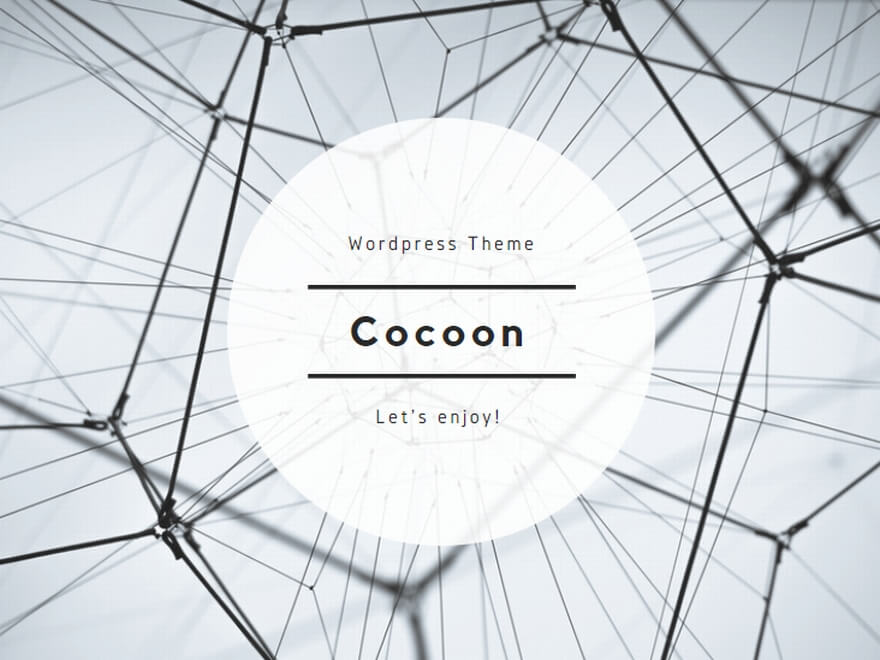
コメント